PPT中插入带屏幕提示的超链接的方法
提问人:周丽平发布时间:2021-09-14
(1)选中超链接文本“http://www.baidu.com”。单击“插入”选项卡“链接”选项组中的【超链接】按钮,或者按【Ctrl】+【K】快捷键,打开“插入超链接”对话框,如图1所示。
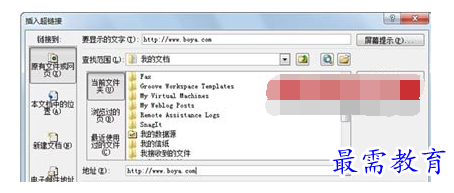
图1 “插入超链接”对话框
此时,在“要显示的文字”文本框中,默认出现了之前选中的文本,在此处修改文本时,幻灯片上的文本也会自动进行更改。在“地址”下拉列表框中默认出现的是当前超链接所链接到的地址,可以手动对其进行更改。
(2)单击【屏幕提示】按钮,打开“设置超链接屏幕提示”对话框,在“屏幕提示文字”文本框中输入“欢迎访问我公司网站”,如图2所示。

图2设置屏幕提示
(3)连续单击【确定】按钮,关闭所有对话框。在放映该张幻灯片时,将鼠标指针移动到设置了屏幕提示的文字上,即可看到屏幕提示信息,如图3所示。

图3放映幻灯片时可以看到屏幕提示
继续查找其他问题的答案?
相关视频回答
-
2021-02-012次播放
-
2021-02-017次播放
-
2021-02-0157次播放
-
2021-02-017次播放
-
2021-02-0120次播放
-
2021-02-013次播放
-
2021-01-305次播放
-
PowerPoint 2019如何更改SmartArt图形的颜色?
2021-01-309次播放
-
2021-01-304次播放
-
2021-01-303次播放
回复(0)
 办公软件操作精英——周黎明
办公软件操作精英——周黎明
 湘公网安备:43011102000856号
湘公网安备:43011102000856号 

点击加载更多评论>>